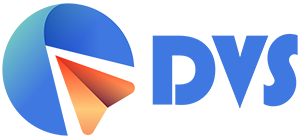Nếu như việc trình bày thống kê dạng các con số khá khô khan và thiếu sinh động thì biểu đồ, đồ thị chính là dạng thống kê hấp dẫn người xem hơn cả. SPSS tích hợp công cụ vẽ đồ thị Chart Builder giúp chúng ta có thể dễ dàng vẽ được các dạng đồ thì phù hợp.
Để vẽ biểu đồ trên SPSS 20, bạn vào Graphs > Chart Builder…
Giao diện Chart Builder xuất hiện với 3 vùng gồm:
- Variables: Khu vực các biến của dữ liệu, nếu vẽ biểu đồ biến nào, chúng ta sẽ kéo thả biến đo vào biểu đồ.
- Chart preview uses example data: Đây là khu vực làm việc chính, là đích đến của việc “kéo thả”. Bạn vẽ biểu đồ dạng nào (tròn, đường, cột, miền,…) sẽ kéo biểu đồ dạng đó thả vào vùng này. Tiếp tục kéo thả biến cần vẽ biểu đồ từ mục Variables thả vào biểu đồ.
- Gallery: Khu vực này chứa các dạng biểu đồ SPSS hỗ trợ: dạng 2D, 3D đến các loại biểu đồ cột, đường, tròn, miền, biểu đồ phân tán, biểu đồ phân phối,…
SPSS hỗ trợ khá nhiều dạng biểu đồ, trong đó có một số dạng đặc biệt chuyên sâu về thống kê như Scatter, Histogram, Boxplot,… Tuy nhiên, chúng ta chỉ sử dụng biểu đồ cho mục đích thống kê mô tả, vì vậy các bạn chỉ cần chú ý tới các dạng biểu đồ Bar (cột), Line (đường), Area (miền), Pie (tròn),…
Chúng ta sẽ thực hành vẽ biểu đồ tròn cho biến Độ tuổi, các dạng biểu đồ khác và các biến khác thực hiện tương tự. Tại giao diện Chart Builder, mục Gallery, các bạn chọn Pie/Polar. Kéo hình biểu đồ tròn xuất hiện bên phải thả vào vùng trắng Chart preview uses example data.
Lúc này vùng trắng Chart preview uses example data ngoài hình biểu đồ tròn tượng trưng, xuất hiện 2 ô mới là Angle Variable? và Slice by? như hình dưới đây:
Kéo biến Độ tuổi từ mục Variables thả vào ô Slice by. Lúc này sẽ xuất hiện một hộp thoại mới kế bên cửa sổ Chart Builder có tên Element Properties. Trong giao diện hộp thoại Element Properties, các bạn cần chú ý tới mục Statistics:
Đây là mục cho phép bạn tùy chọn kiểu tính thống kê là số đếm tần số (Count) hay phần trăm cơ cấu (Percentage),… Lưu ý rằng, không phải lúc nào các tùy chọn này cũng đều được kích hoạt, SPSS sẽ căn cứ vào loại biến và kiểu giá trị bạn đưa vào vẽ biểu đồ để kích hoạt hoặc không kích hoạt các tùy chọn của mục này.
Tác giả muốn thống kê cơ cấu biến độ tuổi nên sẽ sử dụng biểu đồ tròn và sử dụng kiểu tính thống kê phần trăm (Percentage).
Sau khi đã chọn kiểu tính thống kê, tiếp tục nhấp vào nút Apply và sau đó chọn OK. Output sẽ xuất hiện hình ảnh biểu đồ như hình bên dưới:
Để hiển thị con số phần trăm trên mỗi độ tuổi, các bạn nhấp đôi chuột vào biểu đồ. Hộp thoại Chart Editor xuất hiện:
Nhấp chuột vào biểu tượng được khoanh đỏ trong hình trên để hiển thị Label giá trị (con số %) cho biểu đồ. Tiếp tục nhấp vào nút X ở góc trên bên phải để thoát khỏi cửa sổ Chart Builder. Quay lại Output, chúng ta đã có biểu đồ hoàn chỉnh thể hiện thống kê cơ cấu phần trăm các giá trị của biến Độ tuổi.
→ Kết quả thống kê từ biểu đồ cho thấy, tỷ lệ lao động có độ tuổi từ 26-35 chiếm tỷ trọng rất lớn (trên 50%). Trong khi đó, số lao động có độ tuổi trên 45 chiếm tỷ trọng rất nhỏ (chỉ 5%). Cơ cấu này cho thấy lao động của công ty đa số là lao động trẻ, giàu sức lực và năng lượng. Điều này hoàn toàn phù hợp với ngành nghề và hoạt động sản xuất của một công ty may mặc, cần nhiều công nhân trẻ có sức lao động làm việc tại xưởng và đồng thời cũng thực hiện đúng định hướng trẻ hóa lao động tại công ty.
Nếu bạn đang gặp phải các vấn đề trong xử lý, phân tích dữ liệu trên SPSS bởi dữ liệu thu thập không phù hợp, vi phạm kiểm định. Bạn có thể tham khảo dịch vụ chạy SPSS thuê của Phạm Lộc Blog để có được kết quả tốt nhất và tối ưu về thời gian nhất.
Bên cạnh việc vẽ biểu đồ bằng Chart Builder trên SPSS, chúng ta cũng có thể sử dụng một công cụ rất quen thuộc là Excel trong bộ MS Office. Dưới đây là bảng so sánh ưu, nhược điểm của việc vẽ biểu đồ trên SPSS và Excel. Tác giả không khuyến khích các bạn nên hay không nên sử dụng phần mềm nào để vẽ biểu đồ. Bản thân các bạn cảm thấy phần mềm nào dễ sử dụng, có thể cung cấp được dạng biểu đồ như mong muốn phục vụ cho bài nghiên cứu, bài luận văn, các bạn nên vẽ biểu đồ trên phần mềm đó.